بدء العمل
منشئ التطبيقات
مقدمة
إن منشئ التطبيقات عبارة عن بيئة تطوير متكاملة عالية الإنتاجية ذات تعليمات برمجية محدودة، يمكن باستخدامه تطوير تطبيقات استنادًا إلى بياناتك.
ليست لديك مساحة عمل؟ يمكنك بدء العمل مستخدمًا مساحة عمل مجانية خلال لحظات.
بدء العمل مجانًاإنشاء تطبيقك الأول
إن أفضل طريقة لبدء العمل باستخدام منشئ تطبيقات Oracle APEX هي الشروع في إنشاء تطبيق.
دعنا أولاً نحدد نوع البيانات اللازمة لإنشاء التطبيق. من السهل تمامًا تكوين تطبيقات استنادًا إلى جداول موجودة لديك بالفعل، أو إلى بيانات في جدول بيانات، أو إلى نموذج بيانات جديد تمامًا. تصفح الفيديوهات أدناه والتي تبين لك كل سيناريو للعمل وتعرفك بكيفية بدء استخدام منشئ التطبيقات.
-
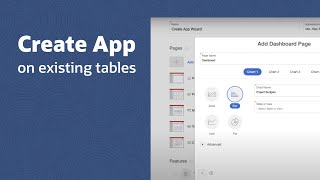 9:47
9:47
الاستناد إلى جداول موجودة
التعرف على كيفية إنشاء تطبيق استنادًا إلى الجداول الموجودة في قاعدة البيانات. -
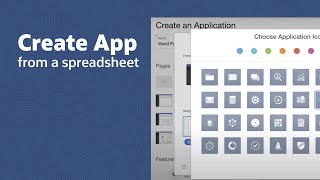 7:40
7:40
من بيانات جدول بيانات
التعرف على كيفية إنشاء تطبيق استنادًا إلى بيانات من جدول بيانات. -
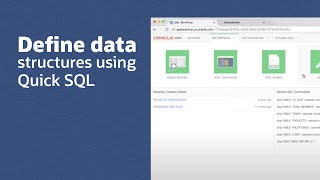 7:54
7:54
جداول جديدة
التعرف على كيفية استخدام Quick SQL في إنشاء نموذج بيانات جديد ثم إنشاء تطبيق يستند إلى الجداول المكونة حديثًا.
تصميم التطبيقات وتطويرها
في Oracle APEX يتم تعريف التطبيق بصورة أساسية كصفحات ومكونات مشتركة. وعليك باستخدام معالجات تكوين صفحة لتكوين صفحات جديدة أو استخدام مصمم الصفحات لتعديل الصفحات الموجودة. كما أن بإمكانك استخدام برنامج تحرير الخصائص لتعديل مختلف الإعدادات والخيارات، ثم تشغيل الصفحة لمعاينة النتائج.
مصمم الصفحات
يعتبر مصمم الصفحات بيئة تطوير متكاملة شديدة الفعالية تشتمل على شريط أدوات والعديد من الأجزاء، ويتم استخدامها في الحفاظ على الصفحات وتحسينها ضمن تطبيقات Oracle APEX.
مكونات الصفحة
 يشتمل الجزء الأيسر على عرض للمحتوى، ومعالجة للصفحة، ومكونات مشتركة في الصفحة. وبصفة عامة، سيكون تعاملك مع شجرة التقديم في علامة التبويب الأولى، لتحديد مكون صفحة أو أكثر للتمكن من العمل عليه في محرر الخصائص بالجزء الأيمن.
يشتمل الجزء الأيسر على عرض للمحتوى، ومعالجة للصفحة، ومكونات مشتركة في الصفحة. وبصفة عامة، سيكون تعاملك مع شجرة التقديم في علامة التبويب الأولى، لتحديد مكون صفحة أو أكثر للتمكن من العمل عليه في محرر الخصائص بالجزء الأيمن.
سحب الإطار العام وإفلاته
 يشتمل الجزء المركزي على علامات تبويب الإطار العام وبحث وتعليمات. تعرض علامة تبويب الإطار العام طريقة عرض مجردة للصفحة حيث يمكن استخدام السحب والإفلات في تكوين أو إعادة ترتيب المكونات في الصفحة. يمكن كذلك البحث عن المكونات ضمن الصفحة باستخدام علامة التبويب بحث، أو الاطلاع على تعليمات تراعي السياق تخص الخاصية المحددة في علامة التبويب تعليمات.
يشتمل الجزء المركزي على علامات تبويب الإطار العام وبحث وتعليمات. تعرض علامة تبويب الإطار العام طريقة عرض مجردة للصفحة حيث يمكن استخدام السحب والإفلات في تكوين أو إعادة ترتيب المكونات في الصفحة. يمكن كذلك البحث عن المكونات ضمن الصفحة باستخدام علامة التبويب بحث، أو الاطلاع على تعليمات تراعي السياق تخص الخاصية المحددة في علامة التبويب تعليمات.
محرر الخصائص
 يتضمن الجزء الأيمن محرر الخصائص والذي يمكنك من عرض وتحرير كل الخصائص المتعلقة بواحد أو أكثر من المكونات في المرة. ويتم تجميع الخصائص المتشابهة معًا في أقسام قابلة للطي، ويمكن استخدام المرشح في الجزء العلوي لتقليص مجموعة الخصائص سريعًا.
يتضمن الجزء الأيمن محرر الخصائص والذي يمكنك من عرض وتحرير كل الخصائص المتعلقة بواحد أو أكثر من المكونات في المرة. ويتم تجميع الخصائص المتشابهة معًا في أقسام قابلة للطي، ويمكن استخدام المرشح في الجزء العلوي لتقليص مجموعة الخصائص سريعًا.
استيراد التطبيقات وتصديرها
يمكن بسهولة نقل التطبيقات من بيئة إلى أخرى.
ما أن تستكمل عملك في تطبيق، أو حتى لمجرد عمل نسخة احتياطية، انقر على زر تصدير / استيراد. وتصدير التطبيق عبارة عن ملف نصي عادي بالامتداد .SQL يمكن قراءته بأي برنامج لتحرير النصوص. وهكذا يمكن تحميل ملف التصدير في أي نظام للتحكم في المصدر كجزء من التحكم في الإصدارات. وبوسع مسئولي قواعد البيانات سحب تعريفات هذه التطبيقات ثم استيرادها في بيئات للاختبار والإنتاج باستخدام أدوات مثل SQL Developer أو SQL*Plus. كما أن بوسع المطورين استيراد ملفات .SQL هذه في أية قاعدة بيانات أوراكل مثبت عليها Oracle APEX (بهذا الإصدار أو إصدار أحدث).
دعم الكائنات
يمكن استخدام "دعم الكائنات" في تعريف أسكربتات التثبيت والترقية لكائنات قاعدة البيانات والتي يتم استدعاؤها عند استيراد تطبيق. كما يمكن تعريف أسكربتات إلغاء التثبيت لإسقاط الكائنات عند حذف تطبيق. كما يتيح دعم الكائنات حزم كائنات التطبيق وقاعدة البيانات المطلوبة في ملف واحد.
التوزيع التكراري السريع
تتيح Oracle APEX للمطورين التحول بسهولة بين وضعي وقت التصميم ووقت التشغيل عند إنشاء الصفحات.
شريط أدوات المطور
 يتم عرض شريط أدوات المطور بالقرب من أسفل الشاشة عند تشغيل التطبيق في وضع المطور، مما يسمح لك بالعودة سريعًا إلى منشئ التطبيقات.
يتم عرض شريط أدوات المطور بالقرب من أسفل الشاشة عند تشغيل التطبيق في وضع المطور، مما يسمح لك بالعودة سريعًا إلى منشئ التطبيقات.
دولاب النُسق
 يتيح لك دولاب النُسق إمكانية التخصيص السريع لمخطط الألوان وغيره من إعدادات واجهة المستخدم في الوقت الفعلي عند تشغيل التطبيق. ويمكنك فتحه بالنقر على زر "دولاب النُسق" في شريط أدوات المطور.
يتيح لك دولاب النُسق إمكانية التخصيص السريع لمخطط الألوان وغيره من إعدادات واجهة المستخدم في الوقت الفعلي عند تشغيل التطبيق. ويمكنك فتحه بالنقر على زر "دولاب النُسق" في شريط أدوات المطور.
خيارات النموذج المباشر
 يمكنك كذلك التحكم في مختلف خيارات العرض للعديد من مكونات الصحة بالنقر على زر "تحرير سريع" في شريط أدوات المطور، ووضع مؤشر الماوس فوق المكون مع النقر على أيقونة "خيارات القوالب المباشرة".
يمكنك كذلك التحكم في مختلف خيارات العرض للعديد من مكونات الصحة بالنقر على زر "تحرير سريع" في شريط أدوات المطور، ووضع مؤشر الماوس فوق المكون مع النقر على أيقونة "خيارات القوالب المباشرة".